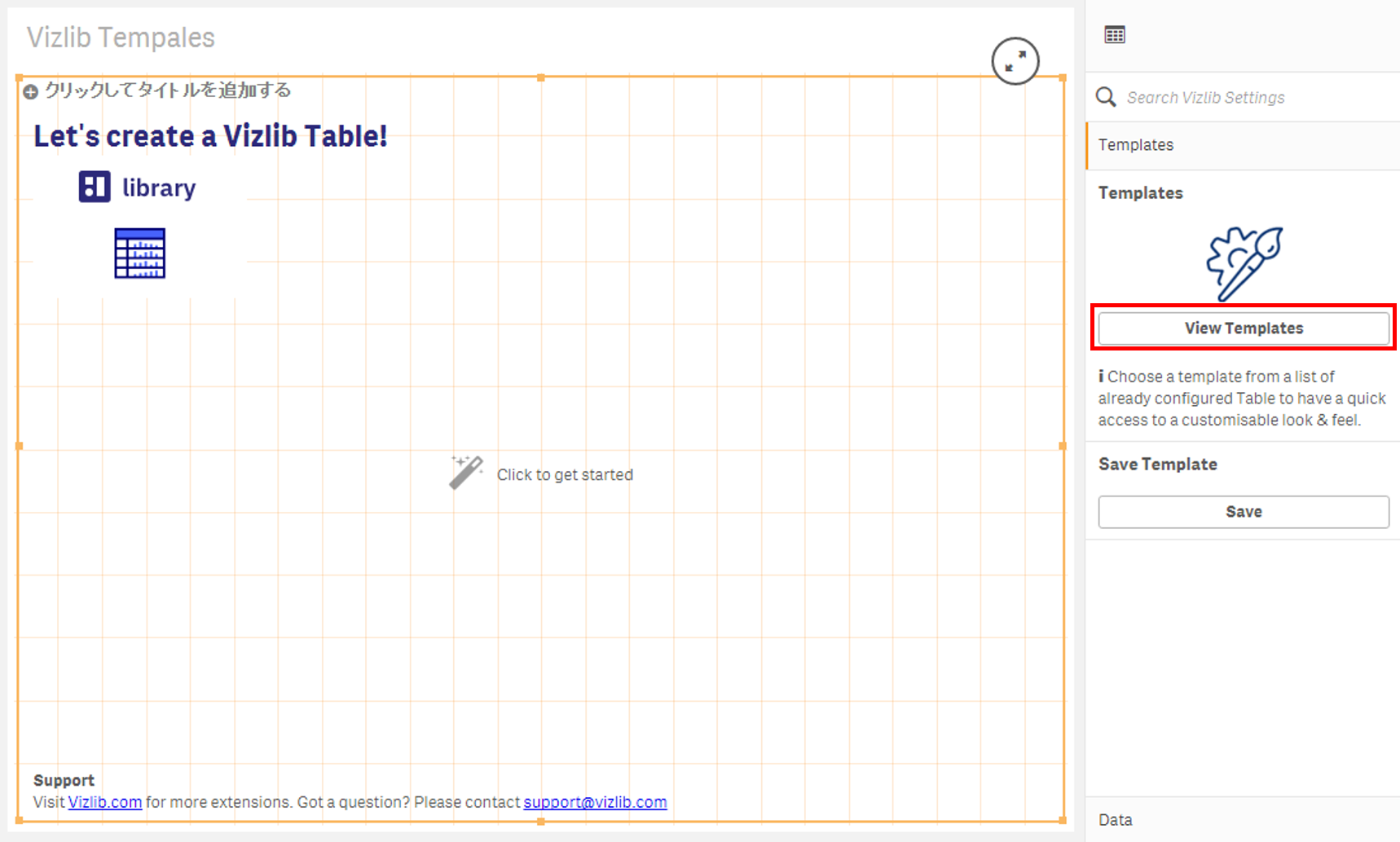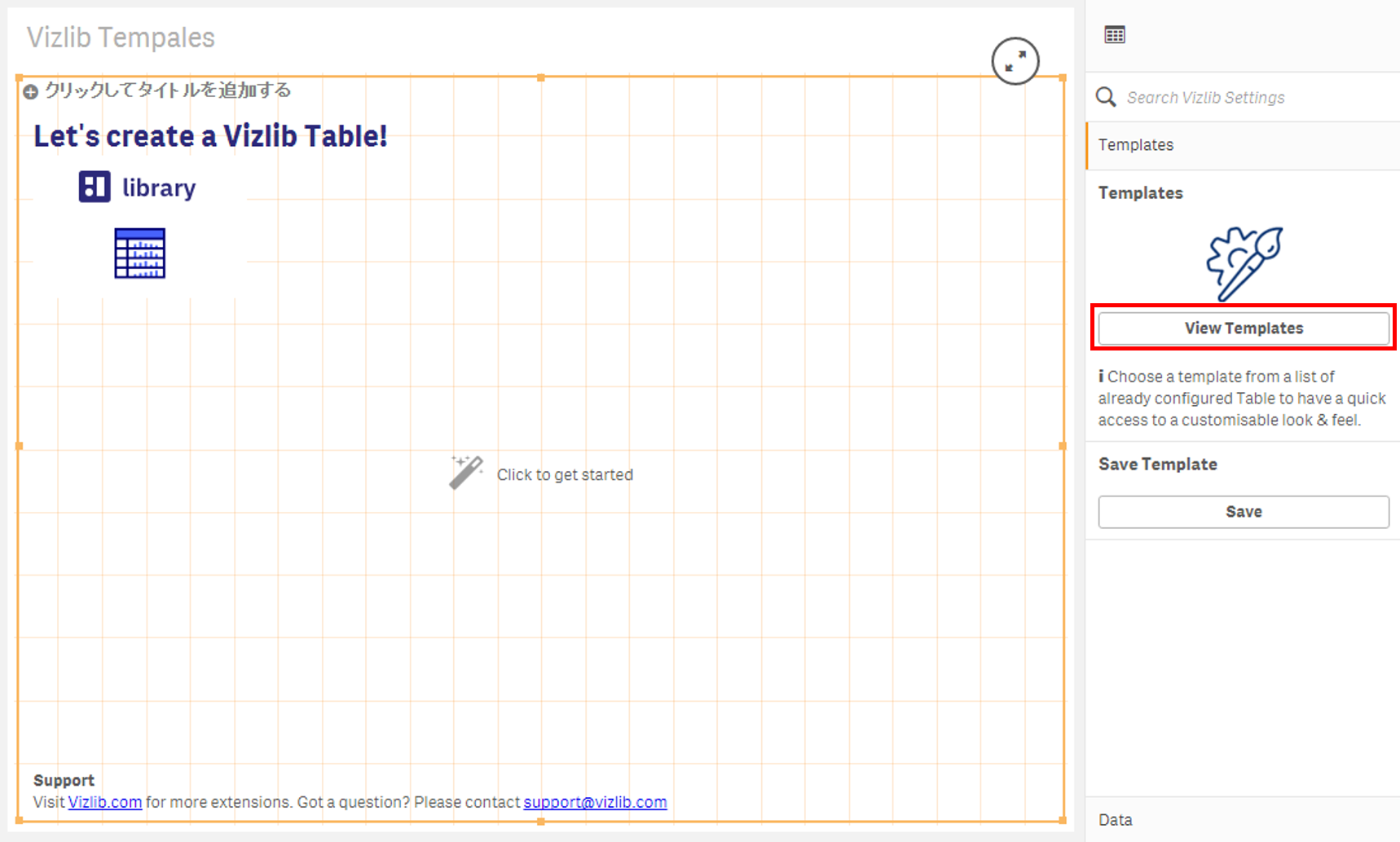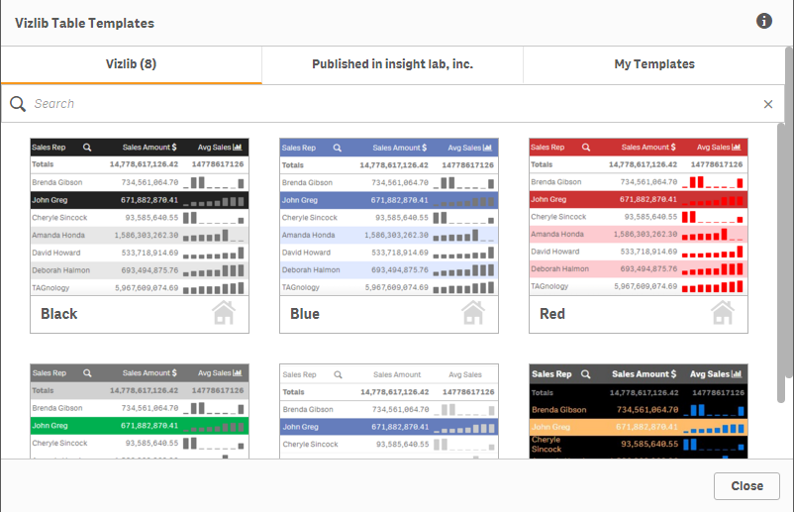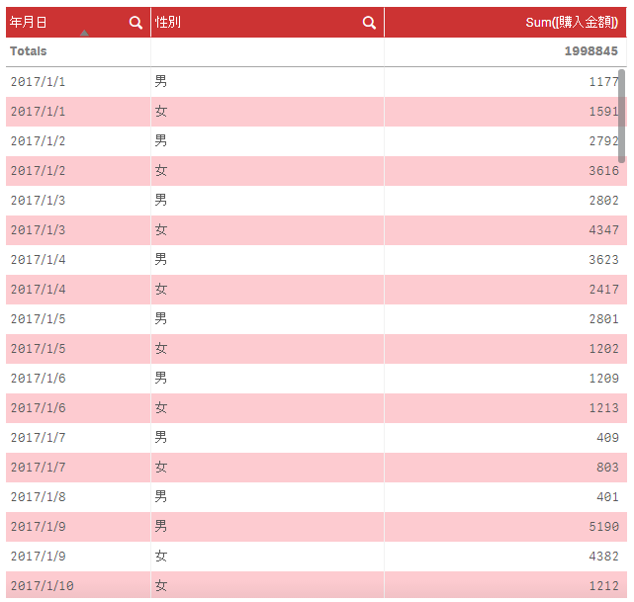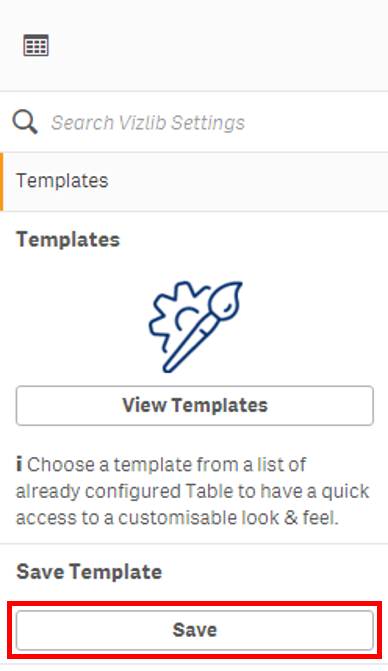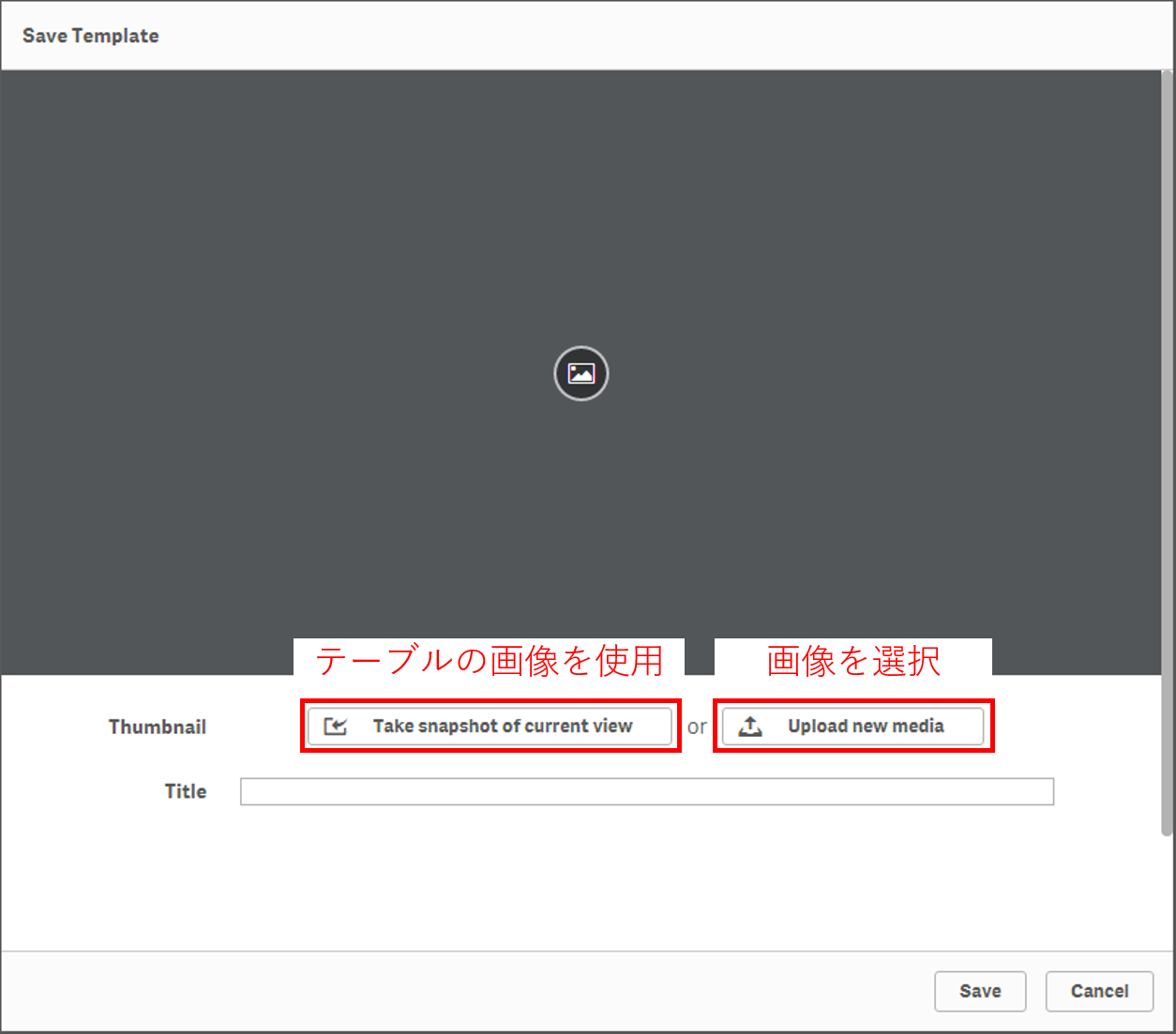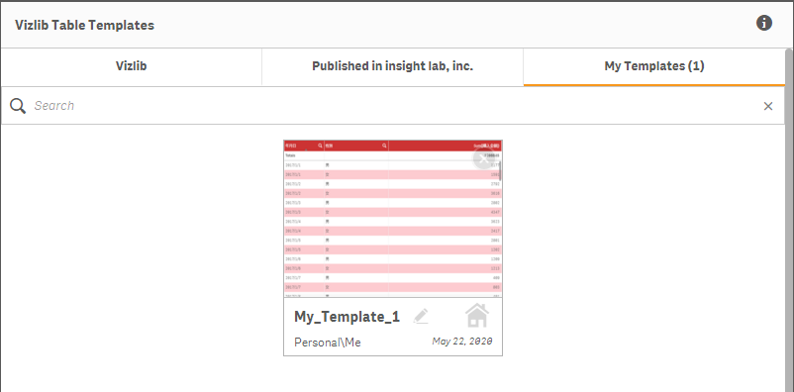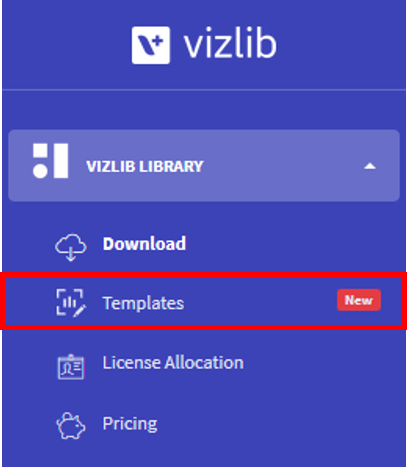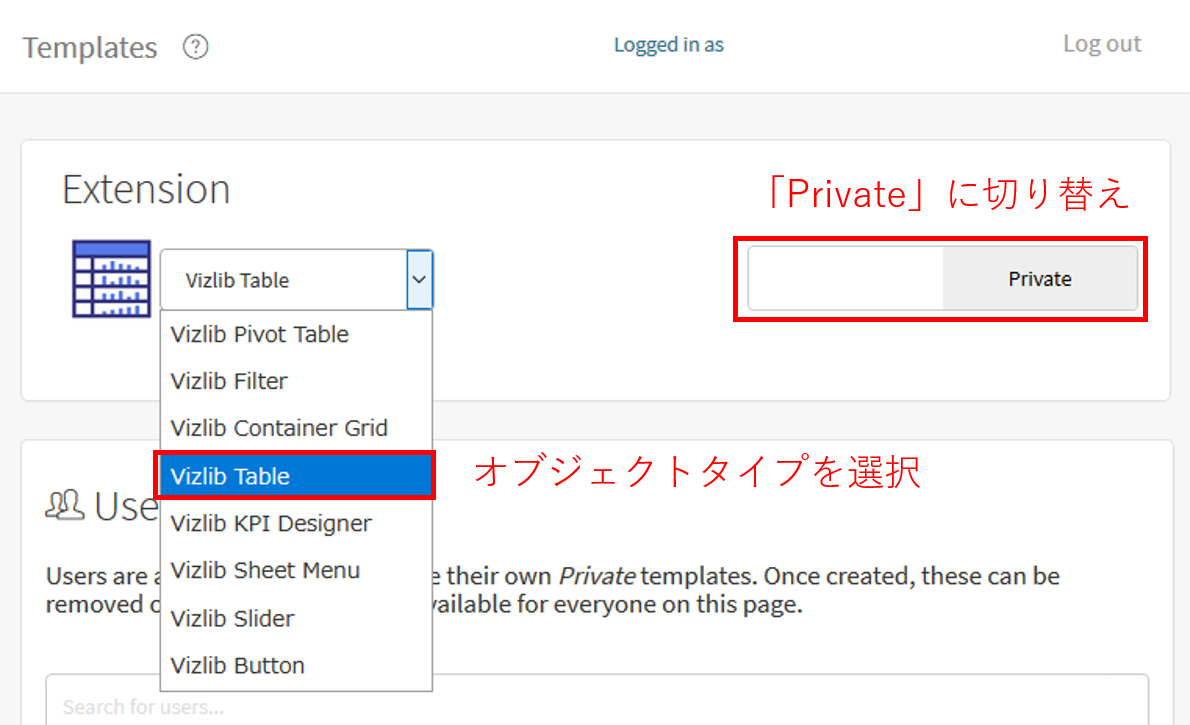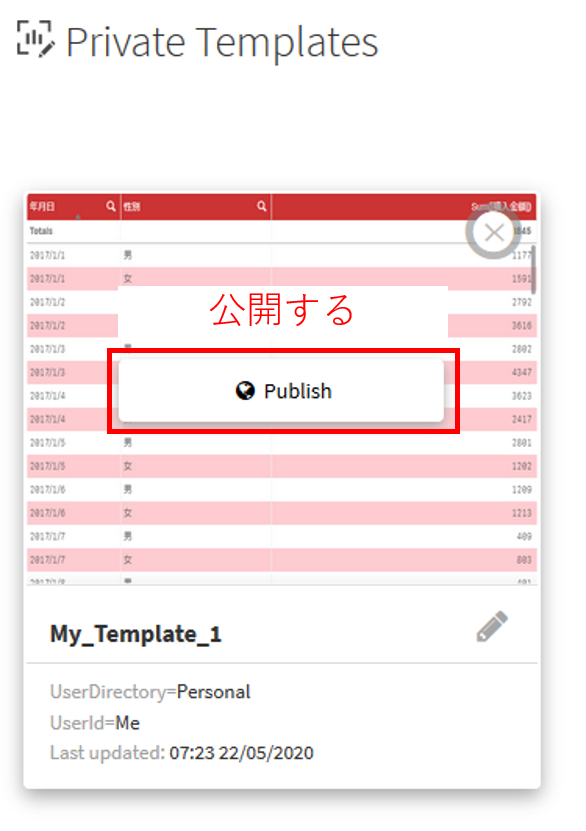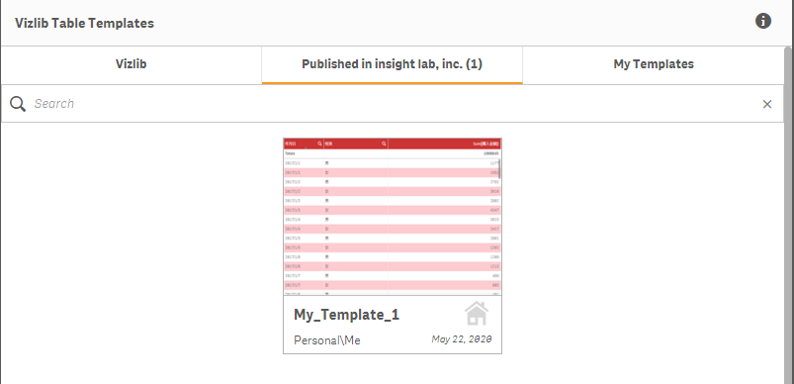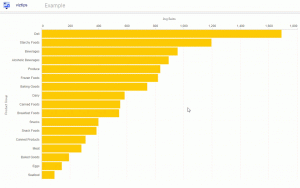目次
Vizlib TemplatesはVizlibシリーズの2020年1月の新機能です。
Vizlib Templatesは既存のオブジェクトを元にテンプレートの保存・呼び出しを行える機能です。
テンプレート機能は以下のオブジェクトで利用可能です。既にエクステンションがインストールされている場合、自動アップデートによって機能が追加されています。
- Vizlib Sheet Menu
- Vizlib KPI Designer
- Vizlib Slider
- Vizlib Container
- Vizlib Filter
- Vizlib Table
- Vizlib Pivot Table
- Vizlib Button
テンプレートを呼び出してみる
まず、最初からインストールされているテンプレートを呼び出すところからはじめてみましょう。
ここではVizlib Tableオブジェクトを作成します。
「View Templates」をクリックします。
既存のテンプレート一覧が表示され、いずれかのテンプレートをクリックするとデザインが適用されます。
デザインを適用した上で、軸と数式を設定するとテンプレート通りのデザインのテーブルが作成できました。
テンプレートを保存する
自分で作成したデザインをテンプレートとして保存するには「Save」ボタンをクリックします。
テンプレート一覧に表示されるサムネイルと名前を選択します。
左のボタンがテーブルの見た目をそのままサムネイルとして利用し、右のボタンは画像を選択してテンプレートにできます。
保存したテンプレートは「My Templates」に保存されます。
テンプレートはエクステンション側で管理されているため、保存したテンプレートは別のアプリからも呼び出すことができます。
テンプレートを共有する
保存したテンプレートを同じ組織の他のユーザーと共有したい場合、VizlibのWebサイトから共有操作が行えます。
こちらからログインし、テンプレート管理画面に移動します。
先ほどはテーブルオブジェクトのテンプレートを作成したためリストから「Vizlib Table」を選び、表示を「Private」に切り替えます。
「Publish」ボタンをクリックすると保存したテンプレートが公開されます。
公開されたテンプレートは公開タブに移動された扱いになるので、個人用テンプレートには表示されなくなります。
Qlik Senseに戻り、「Published in ○○(組織名)」を確認すると共有されたテンプレートが表示されています。
同じ組織でVizlibを利用しているアカウントでも同様のテンプレートが呼び出せるようになります。
まとめ
Vizlib Templateを利用するとVizlibを使ったオブジェクトの見た目を簡単に保存・呼び出すことができるようになります。